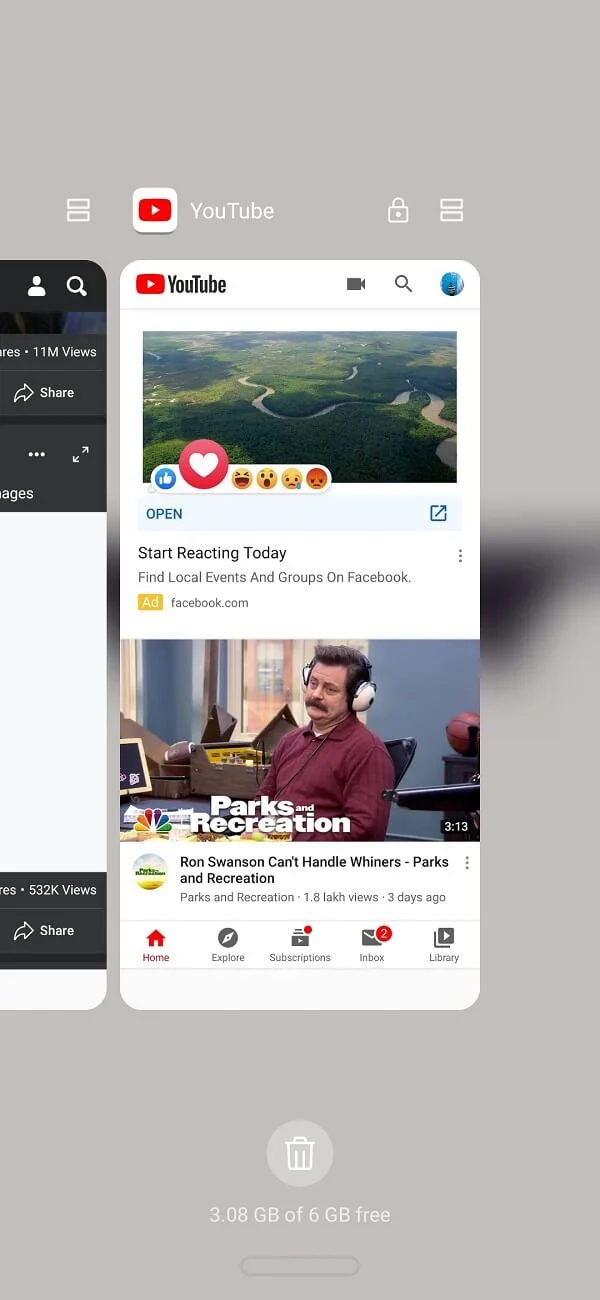7 modi per correggere l'e-mail bloccata nella posta in uscita di Gmail
Pubblicato: 2021-04-07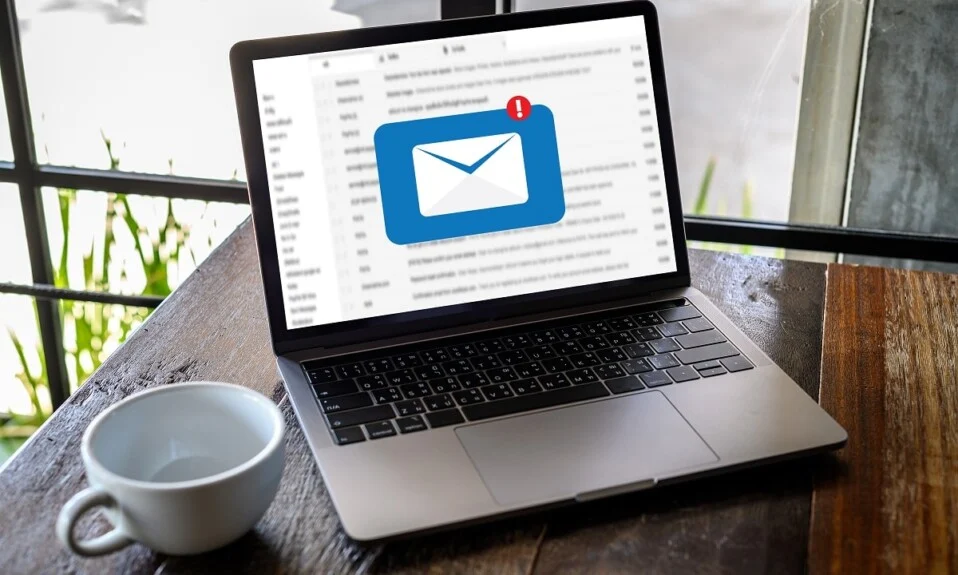
Gmail è un servizio di posta elettronica facile da usare e conveniente che ti consente di inviare e ricevere e-mail sul tuo account Gmail. C'è di più in Gmail oltre all'invio di e-mail. Hai la possibilità di salvare le bozze di posta elettronica e inviarle in un secondo momento. Tuttavia, a volte, quando si tenta di inviare un'e-mail, si bloccano nella Posta in uscita e Gmail potrebbe metterla in coda per inviarla in seguito. Le e-mail bloccate nella Posta in uscita possono essere un problema fastidioso quando si tenta di inviare alcune e-mail importanti. Pertanto, per aiutarti, abbiamo escogitato una piccola guida che puoi seguire per correggere le email bloccate nella posta in uscita di Gmail.
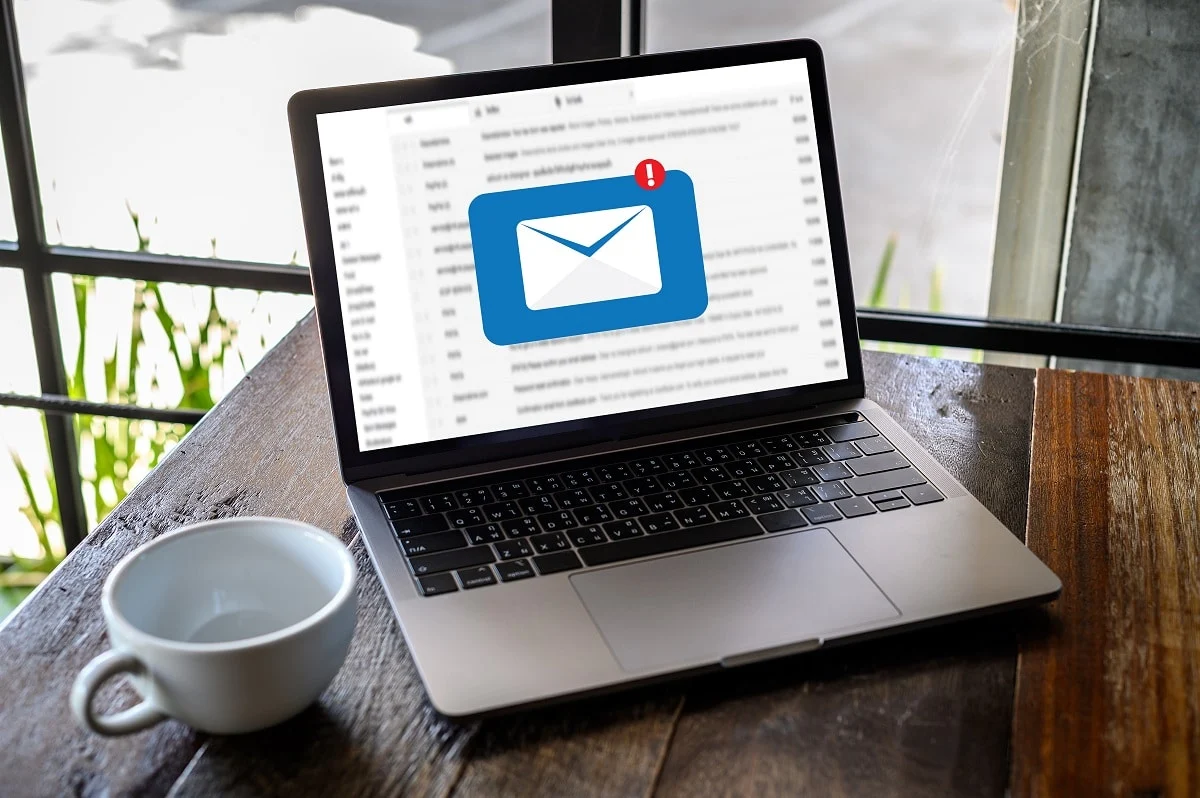
Contenuti
- 7 modi per correggere l'e-mail bloccata nella posta in uscita di Gmail
- Risolvi le email bloccate nella Posta in uscita in coda e non inviate in Gmail
- Metodo 1: controlla la dimensione del file
- Metodo 2: controlla se disponi di una connessione Internet stabile
- Metodo 3: controlla se Gmail non è in modalità offline
- Metodo 4: svuota la cache e i dati dell'app
- Metodo 5: aggiorna l'app Gmail
- Metodo 6: abilitare l'opzione Consenti utilizzo dati in background
- Metodo 7: chiudi le app in esecuzione in background
7 modi per correggere l'e-mail bloccata nella posta in uscita di Gmail
Quali sono i motivi per cui le email rimangono bloccate nella posta in uscita di Gmail?
Potresti aver riscontrato questo problema quando tenti di inviare un'e-mail, ma rimangono bloccati nella Posta in uscita e Gmail accodano la posta da inviare in seguito. La domanda è Perché succede? Bene, potrebbero esserci diversi motivi per cui puoi affrontare questo problema. Alcuni di questi motivi comuni sono i seguenti.
- L'e-mail potrebbe contenere un file allegato di grandi dimensioni che supera il limite.
- Potresti avere una connessione Internet instabile.
- Il problema potrebbe sorgere a causa della configurazione errata delle impostazioni dell'account.
Risolvi le email bloccate nella Posta in uscita in coda e non inviate in Gmail
Stiamo elencando le possibili soluzioni per correggere le email bloccate nella Posta in uscita di Gmail. Segui questi metodi e controlla quello che funziona per te:
Metodo 1: controlla la dimensione del file
Se stai inviando un'e-mail con un file allegato come documenti, video, PDF o immagini. Quindi, in questa situazione, devi assicurarti che la dimensione del file non superi il limite di 25 GB. Gmail consente agli utenti di inviare un'e-mail con file allegati entro il limite di dimensioni di 25 GB.
Pertanto, l'e-mail potrebbe essere bloccata nella Posta in uscita se si supera il limite delle dimensioni del file. Tuttavia, se desideri inviare un'e-mail con un file allegato di grandi dimensioni, puoi caricare il file in Google Drive e inviare il collegamento al drive-in nella tua e-mail.
Metodo 2: controlla se disponi di una connessione Internet stabile
A volte, la tua email potrebbe rimanere bloccata nella Posta in uscita di Gmail se hai una connessione Internet instabile. Se hai una connessione Internet lenta o instabile, Gmail potrebbe non essere in grado di comunicare correttamente con i suoi server e metterà in coda la tua email nella Posta in uscita per inviarla in seguito.
Pertanto, per correggere le email bloccate nella Posta in uscita in coda e non inviate in Gmail, devi assicurarti di avere una connessione Internet stabile. Puoi controllare la tua connessione Internet eseguendo un test di velocità utilizzando un'app di test di velocità di terze parti. Inoltre, puoi anche verificare la connessione navigando qualcosa sul web o utilizzando un'app che richiede Internet.
Puoi scollegare e ricollegare il cavo di alimentazione del router per aggiornare la connessione Wi-Fi.
Metodo 3: controlla se Gmail non è in modalità offline
Gmail offre una funzione che ti consente di cercare, rispondere e persino scorrere le e-mail anche quando sei offline. Gmail invia automaticamente le email quando torni online. La modalità offline può essere una funzionalità utile per alcuni utenti. Tuttavia, questa funzione potrebbe essere il motivo per cui le tue email rimangono bloccate nella Posta in uscita di Gmail. Pertanto, per correggere le email bloccate nella Posta in uscita di Gmail, assicurati di disabilitare la modalità offline su Gmail.
1. Vai a Gmail sul tuo browser web su desktop o laptop .
2. Accedi al tuo account digitando nome utente e password.
3. Una volta effettuato l'accesso al tuo account, devi fare clic sull'icona "Ingranaggio " nell'angolo in alto a destra dello schermo.
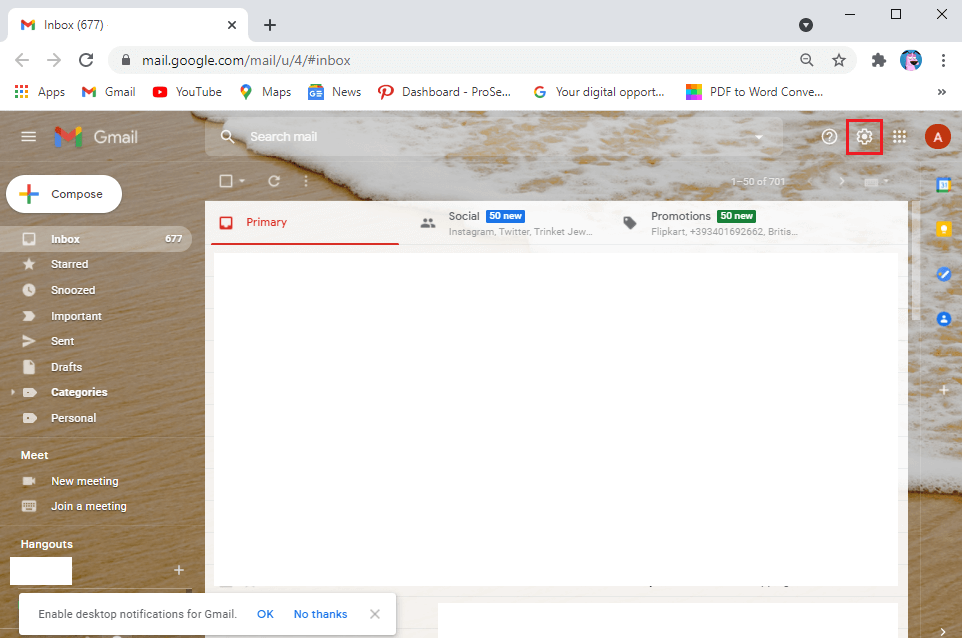
4. Fare clic su " Vedi tutte le impostazioni ".
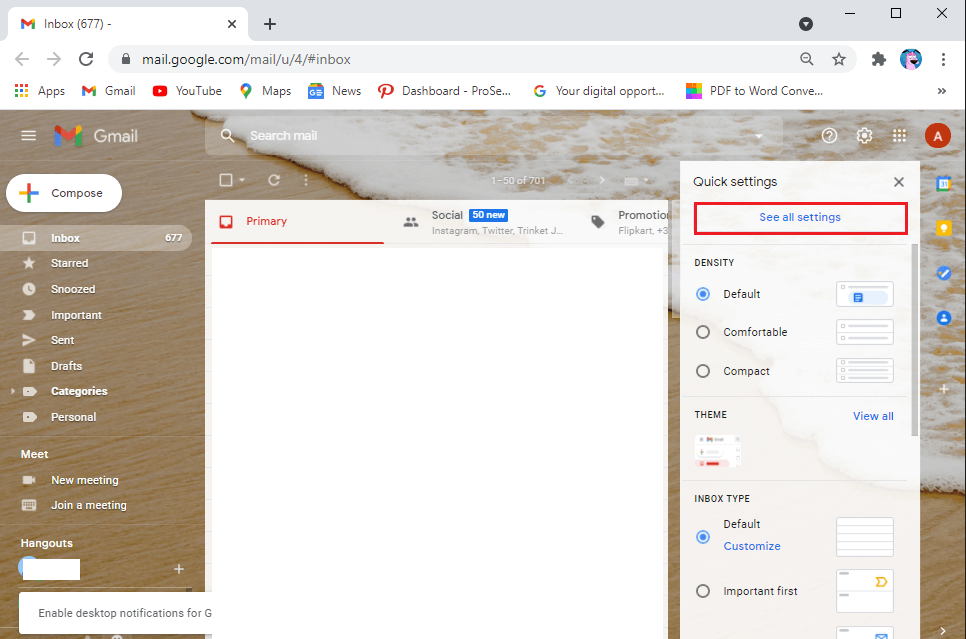
5. Vai alla scheda Offline dal pannello in alto.
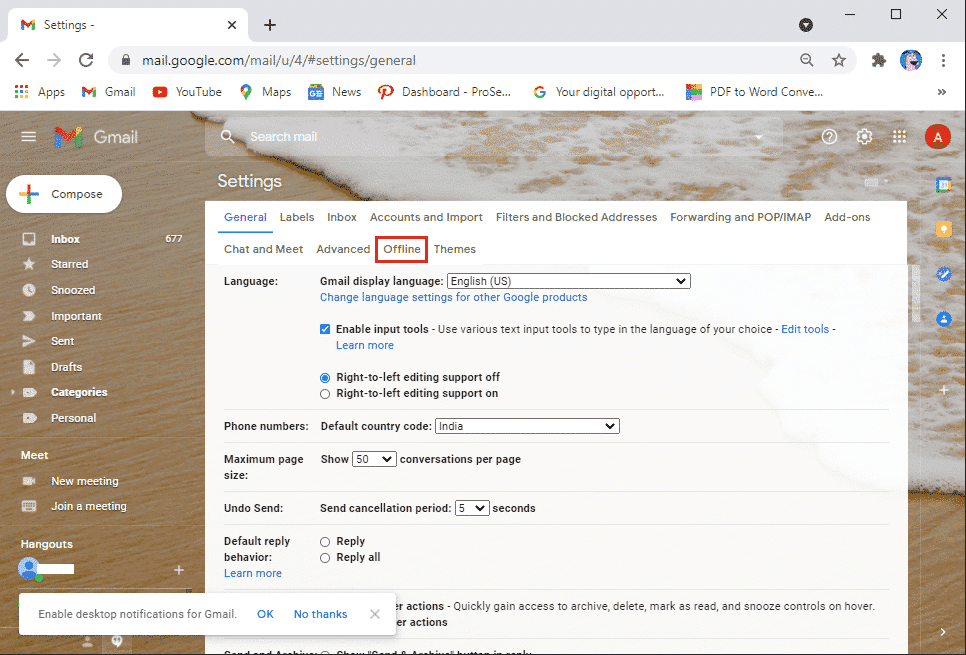
6. Infine, deseleziona la casella di controllo accanto all'opzione " Abilita modalità offline " e fai clic su Salva modifiche .
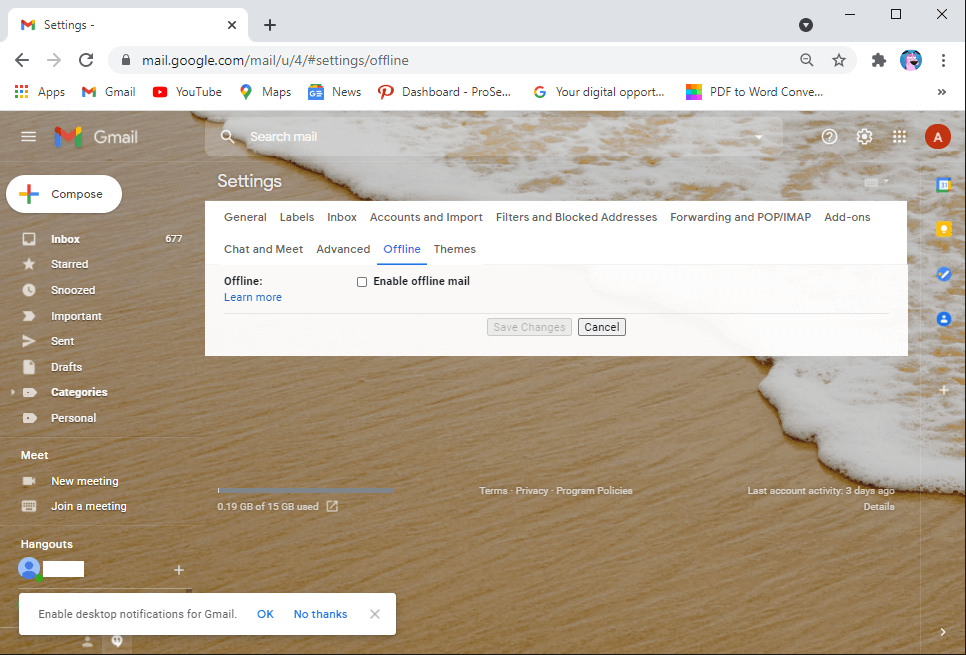
Ora puoi aggiornare il sito Web e provare a inviare le e-mail nella Posta in uscita per verificare se questo metodo è stato in grado di correggere le e-mail in uscita di Gmail contrassegnate come in coda.
Metodo 4: svuota la cache e i dati dell'app
A volte, la cache e i dati dell'app potrebbero intasare la memoria e causare il blocco delle e-mail nella Posta in uscita. Pertanto, per evitare che le e-mail rimangano bloccate nella Posta in uscita, puoi svuotare la cache dell'app.
Su Android
Se utilizzi Gmail sul tuo dispositivo Android, puoi seguire questi passaggi per svuotare la cache dell'app:
1. Vai alle Impostazioni del tuo dispositivo.
2. Vai su App quindi tocca Gestisci app .
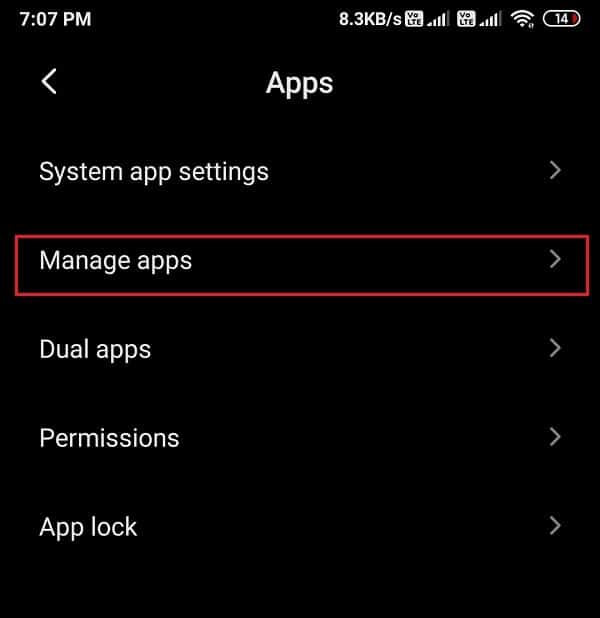
3. Individua e apri Gmail dall'elenco delle applicazioni.
4. Toccare Cancella dati dalla parte inferiore dello schermo.
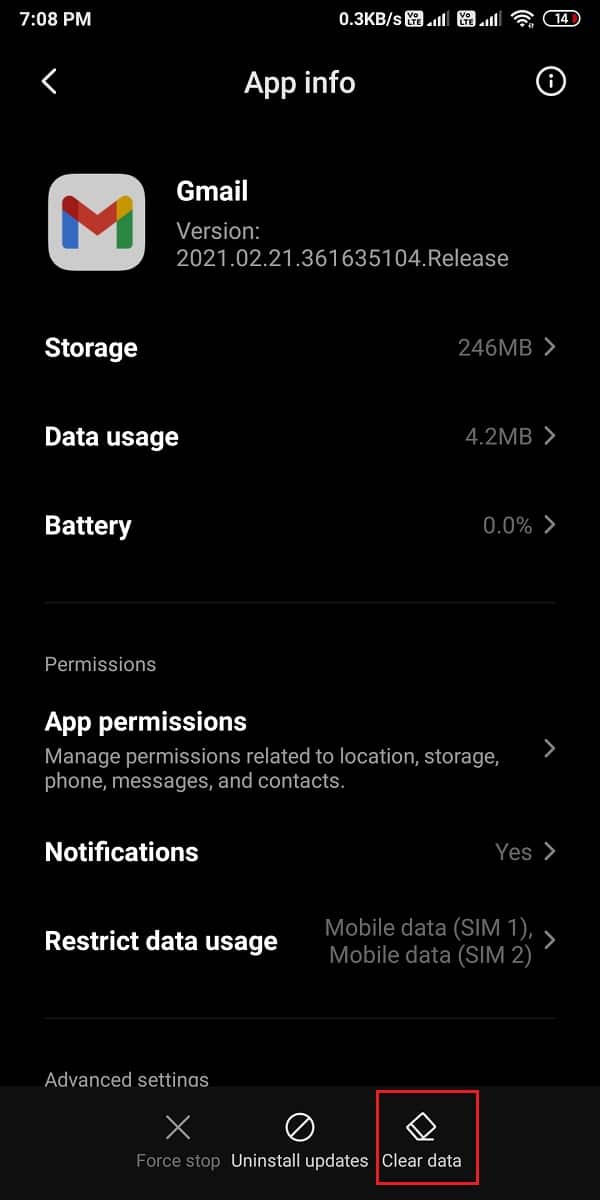
5. Ora, seleziona Cancella cache e fai clic su OK .
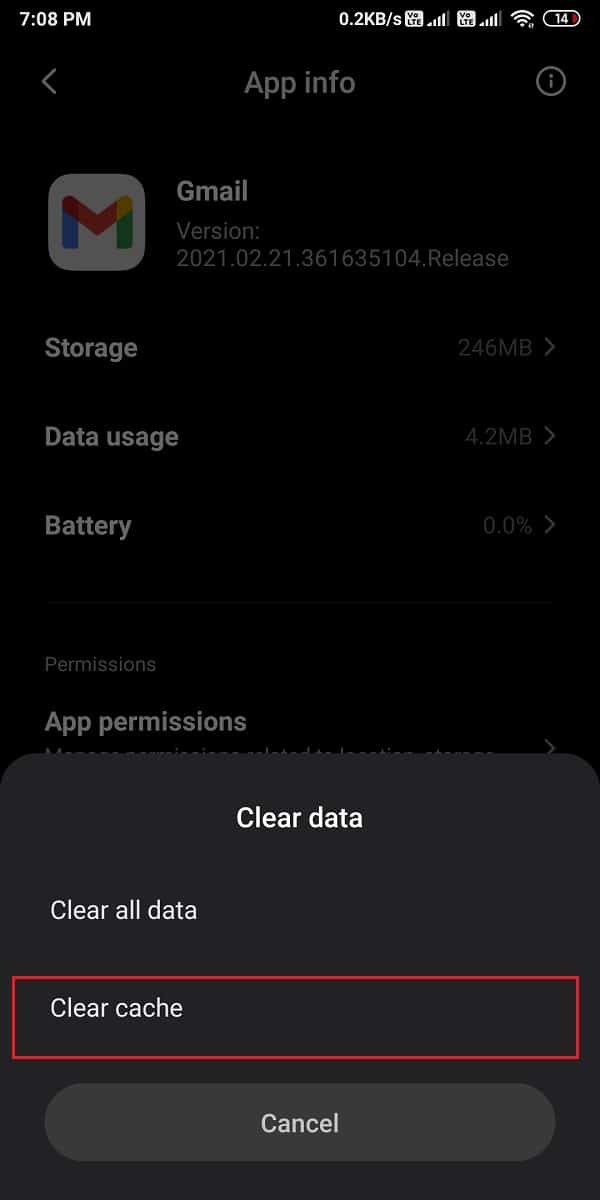
Su Computer/Laptop
Se utilizzi Gmail sul tuo browser Chrome su un PC o laptop, puoi seguire questi passaggi per svuotare la cache di Gmail su Chrome:
1. Apri il browser Chrome e fai clic sui tre punti verticali nell'angolo in alto a destra dello schermo e vai su Impostazioni .
2. Fare clic sulla scheda Privacy e Impostazioni dal pannello a sinistra.

3. Ora vai su Cookie e altri dati del sito .
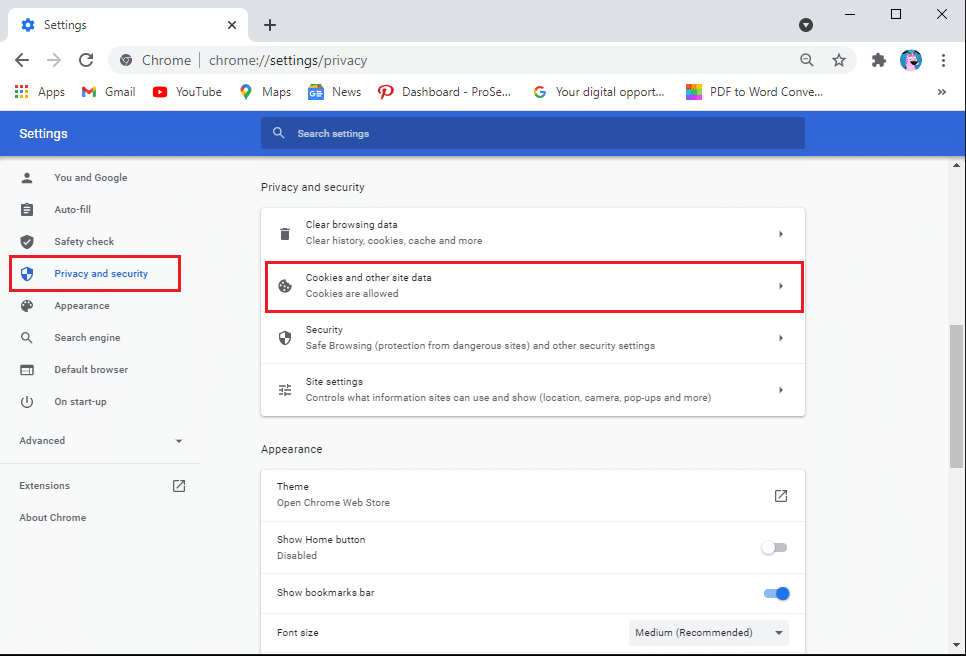
4. Fare clic su Visualizza tutti i cookie e i dati del sito .
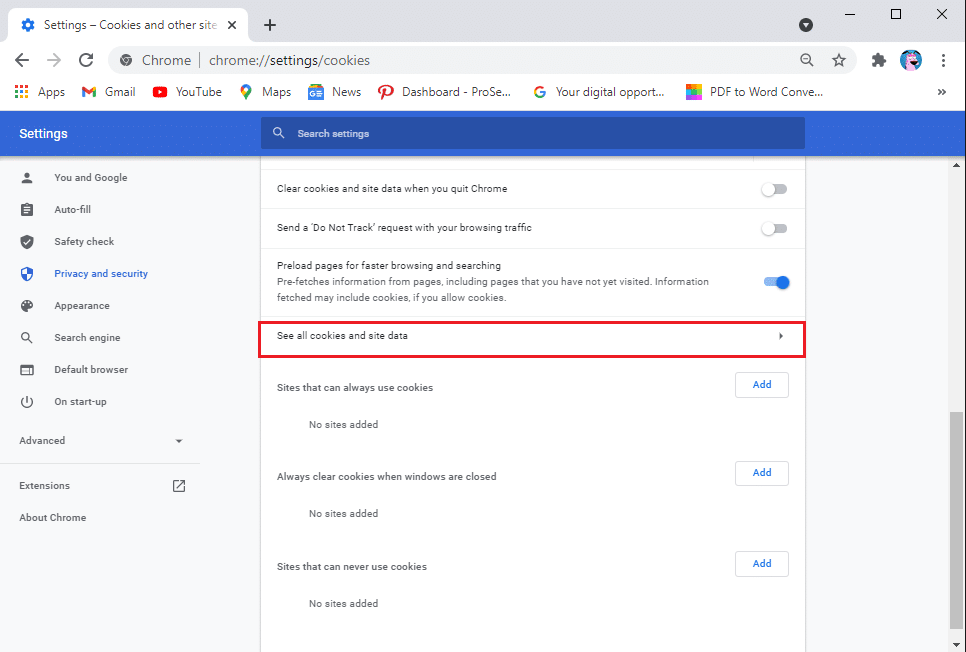
5. Ora, cerca la posta nella barra di ricerca in alto a destra dello schermo.
6. Infine, fai clic sull'icona del cestino accanto a mail.google.com per svuotare la cache di Gmail dal browser.
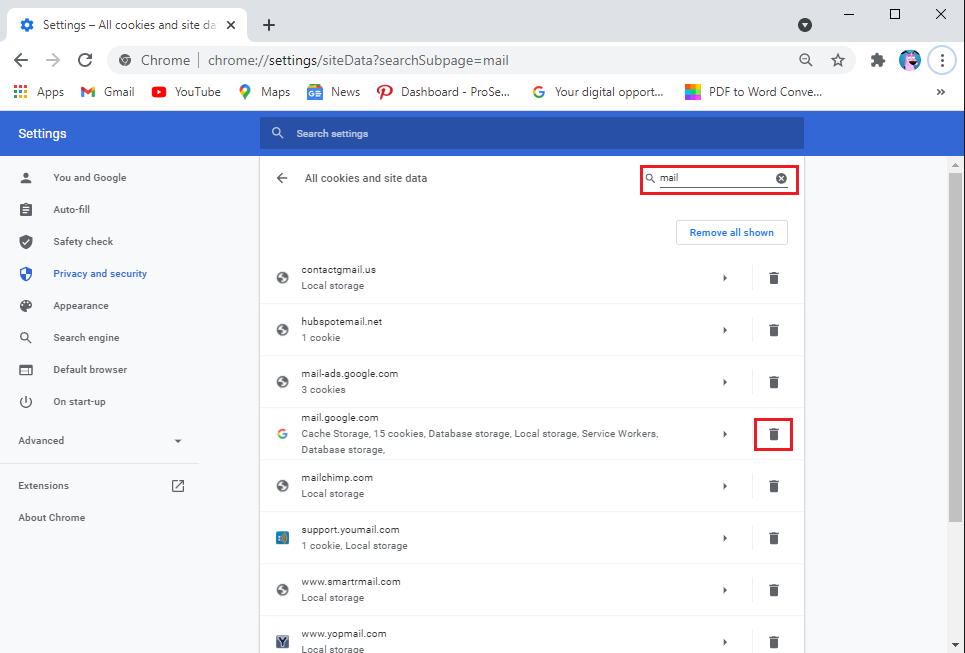
Dopo aver svuotato la cache, puoi provare a inviare le e-mail dalla Posta in uscita e verificare se questo metodo è stato in grado di correggere l'e-mail bloccata in Gmail.
Metodo 5: aggiorna l'app Gmail
Potresti utilizzare una vecchia versione dell'app sul tuo dispositivo e potrebbe causare il blocco delle tue e-mail nella Posta in uscita. La vecchia versione di Gmail potrebbe avere un bug o un errore che potrebbe causare il problema e l'app non è in grado di comunicare con i server. Pertanto, per correggere le e-mail che non vengono inviate in Gmail, puoi verificare la disponibilità di aggiornamenti sul tuo dispositivo seguendo questi passaggi:
Su Android
Se utilizzi Gmail sul tuo dispositivo Android, puoi seguire questi passaggi per verificare la presenza di aggiornamenti:
1. Apri il Google Play Store e tocca l' icona dell'hamburger nell'angolo in alto a sinistra dello schermo.
2. Vai a Le mie app e giochi .
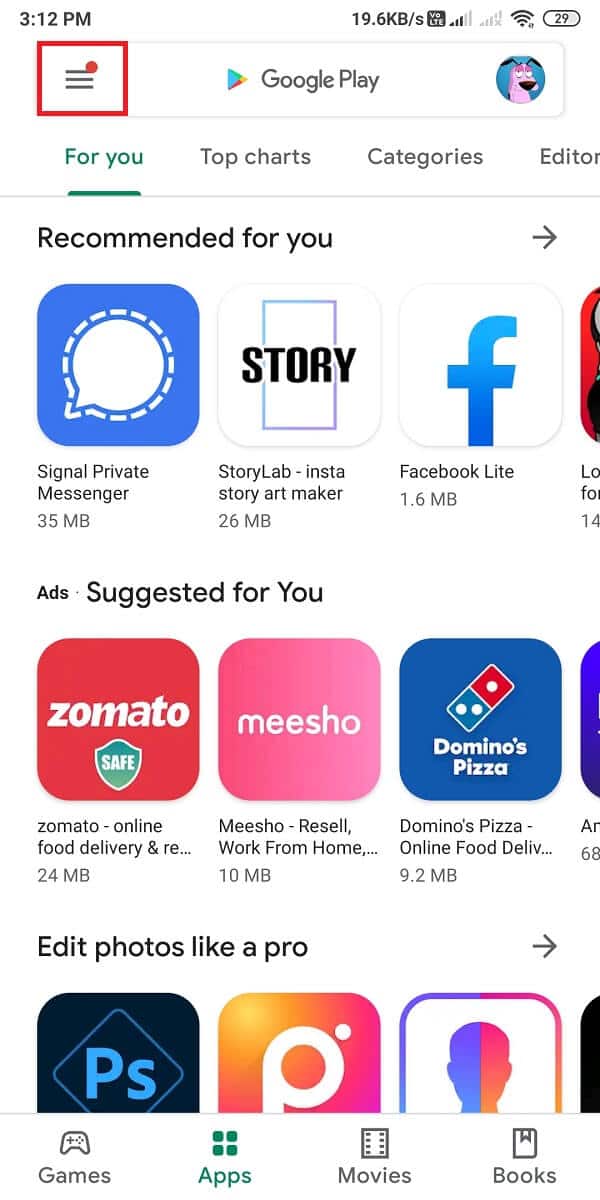
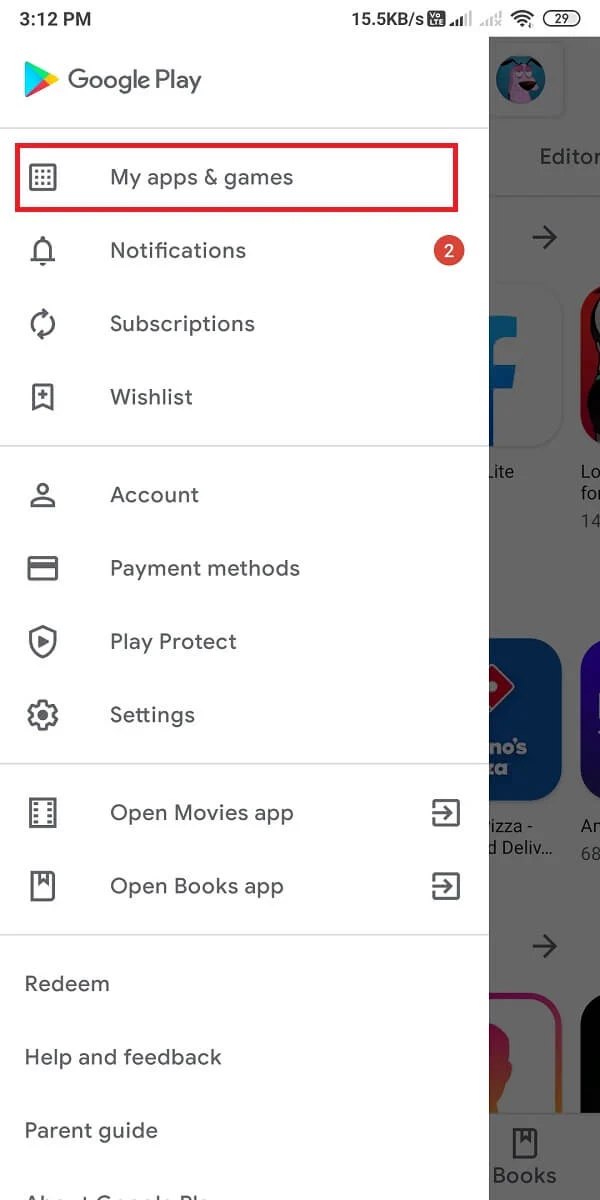
3. Toccare la scheda Aggiornamenti dal pannello in alto.
4. Infine, vedrai gli aggiornamenti disponibili per Gmail. Tocca " Aggiorna " per installare i nuovi aggiornamenti.
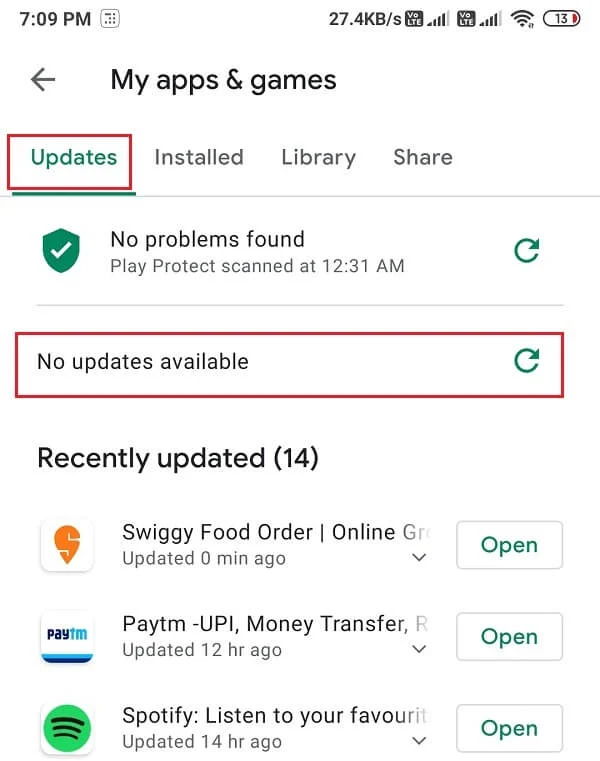
Dopo aver aggiornato l'app, puoi provare a inviare le email dalla Posta in uscita.
Su iOS
Se sei un utente iPhone, puoi seguire questi passaggi per verificare la disponibilità di aggiornamenti:
- Apri l' App Store sul tuo dispositivo.
- Tocca la scheda Aggiornamenti dalla parte inferiore dello schermo.
- Infine, controlla se sono disponibili aggiornamenti per Gmail. Tocca Aggiorna per installare i nuovi aggiornamenti.
Metodo 6: abilitare l'opzione Consenti utilizzo dati in background
Se utilizzi i dati mobili come connessione Internet, è possibile che la modalità di salvataggio dei dati sia abilitata sul tuo dispositivo, il che potrebbe impedire a Gmail di utilizzare i tuoi dati mobili per inviare o ricevere e-mail. Pertanto, per correggere l'e-mail bloccata nel problema Posta in uscita, puoi abilitare l'opzione Consenti l'utilizzo dei dati in background sul tuo dispositivo Android.
Su Android
Se utilizzi l'app Gmail sul tuo dispositivo Android, puoi seguire questi passaggi per abilitare l'opzione Consenti l'utilizzo dei dati in background:
1. Apri Impostazioni sul tuo dispositivo.
2. Vai alla sezione App quindi tocca Gestisci app .
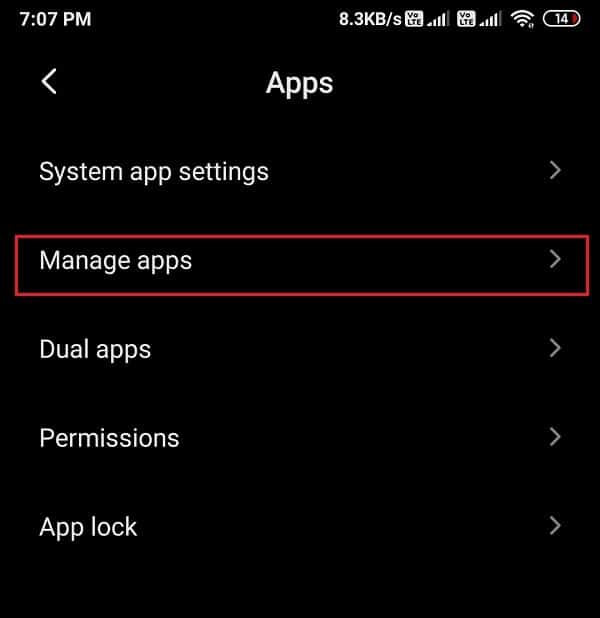
3. Individua e apri Gmail dall'elenco delle applicazioni che vedi sullo schermo. Tocca Utilizzo dati .
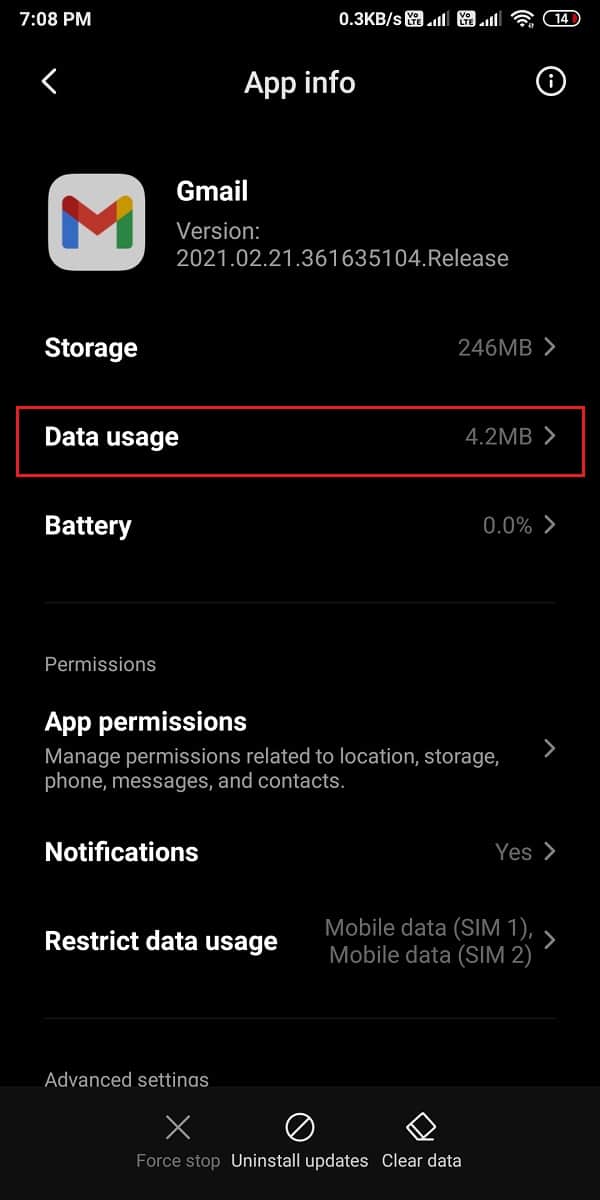
4. Infine, scorri verso il basso e assicurati di attivare l'interruttore accanto a Dati in background .
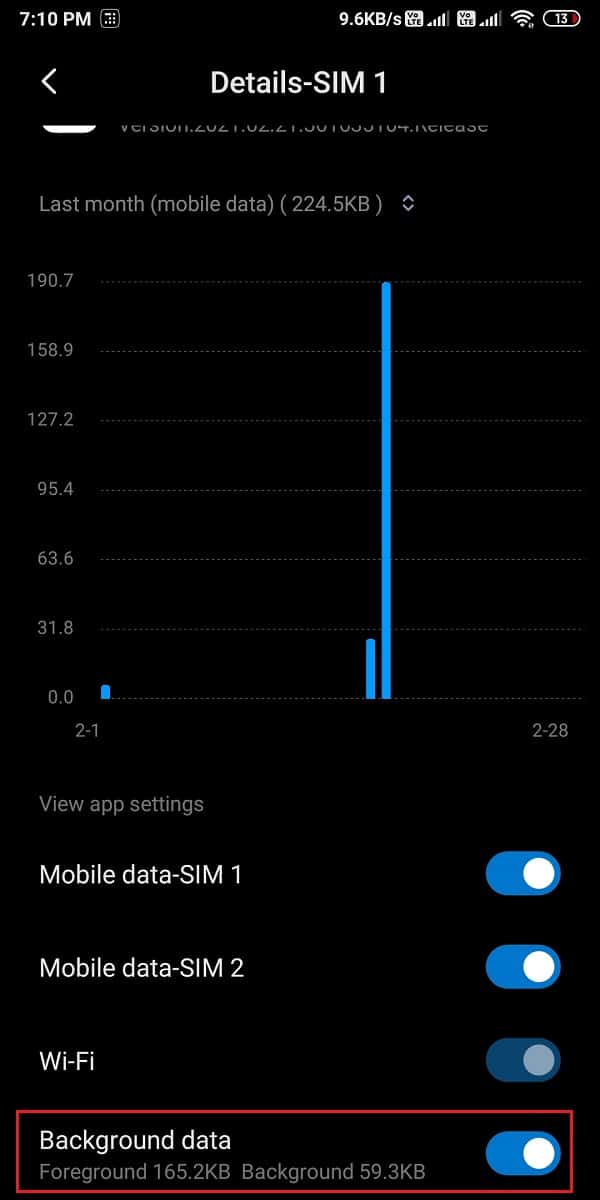
Su iOS
Se sei un utente iOS, puoi seguire questi passaggi per abilitare l'utilizzo dei dati in background:
- Vai alle Impostazioni del tuo dispositivo.
- Vai alla scheda Dati mobili .
- Scorri verso il basso e individua l'app Gmail dall'elenco delle app.
- Infine, attiva l'interruttore accanto a Gmail . Quando attivi l'interruttore, Gmail può ora utilizzare i tuoi dati cellulari per inviare o ricevere e-mail.
Dopo aver consentito l'utilizzo dei dati in background, puoi provare a inviare le e-mail bloccate nella Posta in uscita.
Metodo 7: chiudi le app in esecuzione in background
A volte, la chiusura delle app in esecuzione in background può aiutarti a risolvere il problema delle e-mail che si bloccano nella Posta in uscita. Pertanto, puoi chiudere tutte le app in esecuzione in background e quindi provare a inviare le e-mail dalla Posta in uscita.
Domande frequenti (FAQ)
Q1. Come posso riparare la mia Posta in uscita in Gmail?
Per risolvere il problema di Gmail, puoi rimuovere tutte le app in esecuzione in background e puoi anche svuotare la cache dell'app sul tuo dispositivo.
Q2. Perché le mie e-mail vengono inviate alla Posta in uscita e non vengono inviate?
A volte, le e-mail possono andare nella Posta in uscita e Gmail potrebbe metterle in coda per inviarle in un secondo momento perché potresti avere una connessione Internet instabile o potresti allegare un file che supera il limite di 25 GB. Inoltre, controlla se stai utilizzando l'ultima versione dell'app sul tuo dispositivo. Se stai utilizzando una vecchia versione dell'app, è probabilmente il motivo per cui stai affrontando il problema.
Q3. Come posso risolvere Gmail che non invia e-mail?
Per correggere Gmail che non invia email, devi assicurarti di avere una connessione Internet stabile e di non superare il limite di 25 GB dell'allegato. Puoi abilitare l'opzione di utilizzo dei dati in background sul tuo dispositivo se utilizzi i tuoi dati mobili come connessione Internet.
Q4. Come faccio a inviare un'e-mail bloccata nella mia Posta in uscita?
Per inviare un'e-mail bloccata nella Posta in uscita, assicurati di disporre di una connessione Internet stabile. Puoi aggiornare l'app o il sito Web e quindi provare a inviare le e-mail dalla Posta in uscita. Inoltre, assicurati che i file allegati nella tua e-mail rientrino nel limite di dimensioni di 25 GB.
Consigliato:
- Come ridimensionare la tastiera sul telefono Android
- Come correggere l'errore in coda e non riuscito di Gmail
- Risolto il problema con l'app Gmail che non funziona su Android
- Cosa succede quando blocchi qualcuno su Snapchat?
Ci auguriamo che questa guida sia stata utile e che tu sia stato in grado di correggere l'e-mail bloccata nella Posta in uscita di Gmail . Se hai ancora domande su questo articolo, sentiti libero di chiederle nella sezione commenti.